In der achten Folge der Reihe Excel-Karte Deutschland – Wie visualisiert man Daten in einer territorialen Aufteilung auf der Grundlage von Postleitzahlen? beendeten wir die Funktionalitätsbeschreibung des Kartogramms. Jetzt werden wir das Blasendiagramm kennenlernen.
Datenvorbereitung für das Blasendiagramm in Excel-Karte Deutschland
Nehmen wir an, wir sind ein Handelsunternehmen mit Filialen in den größten Städten Deutschlands. Wir möchten die Verkaufsergebnisse dieser Filialen auf einer Karte präsentieren. Der Ausgangspunkt sind Daten in Tabelle Branches:
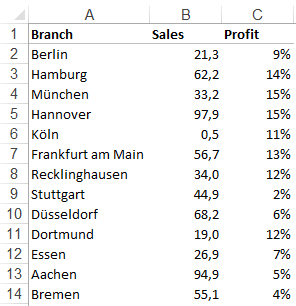
Wir fangen mit der Übertragung dieser Zahlen in der Tabelle Data mit Hilfe der Funktion SVERWEIS ein. In Zelle F20 fügen wir folgende Formel ein:

Datenvisualisierung in einem Blasendiagramm der Excel-Karte Deutschland
Wir kopieren die Formel in weitere Zellen, gehen dann in die Tabelle Map rüber und im Auswahlbereich (Hauptmenü Start) aktivieren wir das Blasendiagramm.
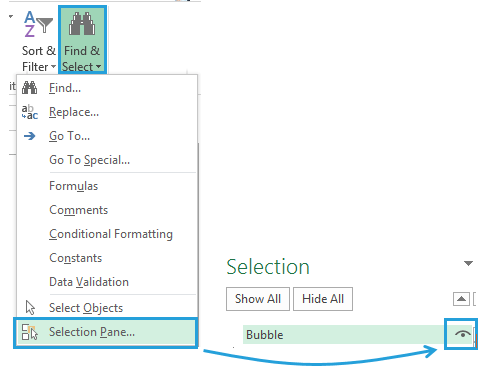
So ist folgende Karte entstanden:

Formatierung des Blasendiagramms in Excel-Karte Deutschland
Zuerst werden sich die Kreise überschneiden. Um die Lesbarkeit der Karte zu verbessern, lass uns auf den Konturen konzentrieren, und die Kreise selbst durchsichtig lassen. Mit der rechten Maustaste klicken wir auf die Blasen und verändern die Formatierungsoptionen für Konturen und Füllung:
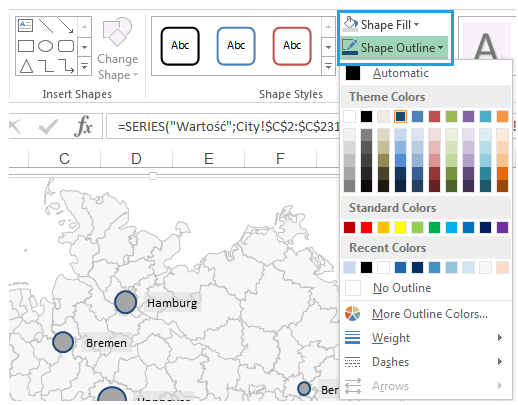
Auf diese Art und Weise entsteht folgende Graphik:
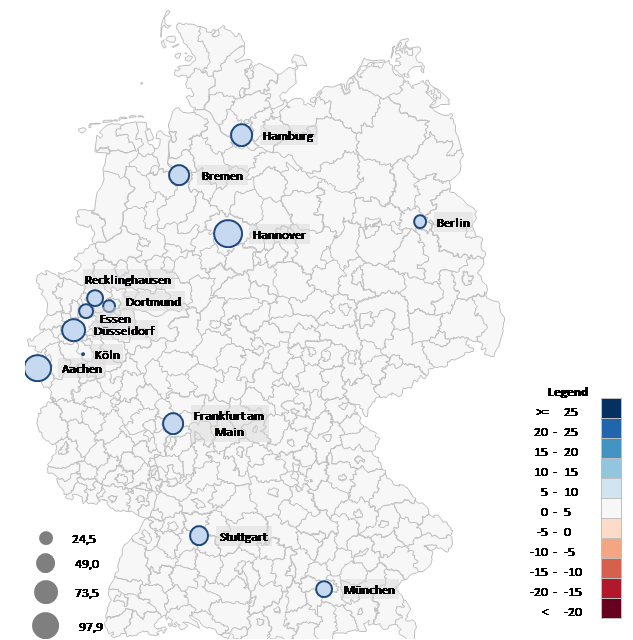
Video Tutorial
[youtube]https://youtu.be/bNMPnZ_5w1E[/youtube]


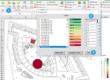

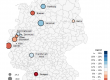
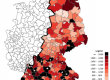
Ein Kommentar